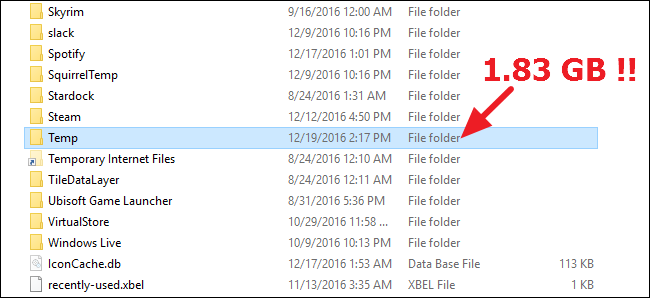
Se stai cercando di risparmiare spazio sull'unità di sistema, ad esempio se hai un'unità a stato solido con fame di spazio, ha senso spostare i file temporanei di Windows su un altro disco rigido. Ecco come farlo.
Se hai un piccolo SSD, è bello poterlo farelibera più spazio che puoi. Abbiamo già visto come spostare le cartelle personali su un'altra unità e come spostare la cartella OneDrive (o la cartella Dropbox) in precedenza, ma la cartella temporanea di Windows può anche essere un consumatore di spazio piuttosto grande. Certo, puoi svuotarlo, ma si riempirà di nuovo. La buona notizia è che la cartella temporanea è facile da spostare dall'unità di sistema a un'unità di archiviazione più grande e non avrà alcun impatto sulle prestazioni.
Premi Start, digita "sistema", quindi premi Invio o fai clic sul risultato.

Nella finestra Sistema, fai clic sul link "Impostazioni di sistema avanzate".

Nella finestra Proprietà del sistema, nella scheda "Avanzate", fai clic sul pulsante "Variabili ambientali".

Nella finestra Variabili ambientali, in altola casella mostra le variabili utente. Due di queste variabili, TEMP e TMP, vengono utilizzate da Windows e altre app per archiviare i file in una cartella temporanea. Tieni presente che queste variabili sono specifiche per l'utente attualmente connesso, quindi se hai più account utente sul PC, dovrai accedere come ogni utente e apportare queste modifiche. Selezionare la variabile TEMP e quindi fare clic sul pulsante "Modifica".

Nella finestra Modifica variabile utente, digitare un nuovo percorsoper la cartella TEMP nella casella "Valore variabile". In alternativa, è possibile fare clic sul pulsante "Sfoglia directory" per accedere alla posizione desiderata. Se si utilizza il metodo di esplorazione, assicurarsi di creare la cartella TEMP nella posizione desiderata e quindi selezionarla. Dopo aver selezionato la nuova posizione, fai clic su "OK".

Ora dovrai tornare indietro e ripetere lo stessopassaggi per modificare la posizione della variabile TMP in modo che punti la stessa nuova posizione. Al termine, puoi anche chiudere le finestre Variabili ambientali e Proprietà del sistema. Dovrai riavviare il PC affinché Windows inizi a utilizzare le nuove posizioni specificate per i file temporanei. Puoi sempre verificare che le modifiche si siano bloccate tornando alla finestra Variabili ambientali e assicurandoti che la nuova posizione sia elencata.








